Page 1

NX-400
操作手册
9 针窄行平推票据用打印机
9 针窄行平推票据用打印机
9 针窄行平推票据用打印机
STAR MICRONICS CO.,LTD.
STAR MICRONICS CO.,LTD.
STAR MICRONICS CO.,LTD.
Page 2

Star NX-400 打印机 操作手册
绪 言
承蒙惠顾,购得 STAR NX-400 打印机。在使用本机前,请详细阅读本用户手册,
以便能正确使用。并且请妥善保存手册光盘,万一不了解打印机的各项性能或发生
故障时,软件光盘会给您很大的帮助。
您所购的 STAR NX-400 打印机,STAR 公司将为您提供三年免费保修服务。如出
现问题请与当地 STAR 授权维修商联系,或致电北京斯大天星打印维修有限公司。
北京斯大天星打印机维修有限公司
电话:(010) 62501499 62501772
传真:(010) 62501116
http:
维修咨询电话
//www.starhkg.com.hk
Page 3

Star NX-400 打印机 操作手册
目 录
目 录 ......................................................................... 1
第一章 如何安装打印机 .......................................................... 3
1-1 打印机放置环境的选择 .................................................... 3
1-2 打印机的开箱检查 ........................................................ 4
1-3 打印机外型结构 .......................................................... 5
1-4 安装打印机 .............................................................. 6
1-5 安装打印机数据线 ....................................................... 10
第二章 安装使用打印纸 ......................................................... 12
2-1 打印纸的使用 ........................................................... 12
1、打印纸的使用范围 .................................................... 12
2、纸张的打印区域 ...................................................... 13
3、链式打印纸的使用 .................................................... 15
2-2 使用单页纸或多层纸(平推进纸) ......................................... 16
2-3 安装链式打印纸 ......................................................... 17
第三章 打印机控制面板 ......................................................... 19
3-1 控制面板的定义 ......................................................... 20
3-2 联机状态下的面板功能操作 ............................................... 21
3-3 脱机状态下的面板功能操作 ............................................... 23
3-4 面板操作开机功能 ....................................................... 26
第四章 调整打印机设置 ......................................................... 27
4-1 安装打印机驱动程序 ..................................................... 27
1、打印机驱动的安装 .................................................... 27
2、使用打印驱动程序 .................................................... 32
4-2 打印机EDS设置 .......................................................... 33
1、基本概念 ............................................................ 33
2、控制面板操作更改EDS设置 ............................................. 34
3、软件操作更改EDS设置 ................................................. 36
4-3 EDS设置的功能 .......................................................... 38
1、EDS-1 设置 .......................................................... 38
2、EDS-2 设置 .......................................................... 41
3、EDS-3 设置 .......................................................... 43
4、EDS-4 设置 .......................................................... 46
4-4 使用点调整模式,调校打印机 ............................................. 48
1、进入点调整模式 ...................................................... 48
第 1 页
Page 4

Star NX-400 打印机 操作手册
2、使用点调整模式 ...................................................... 49
第五章 打印机控制码 ........................................................... 50
5-1 概述 ................................................................... 50
5-2 ESC/P控制码 ............................................................ 51
第六章 维护与保养 ............................................................. 56
6-1 一般保养与使用注意事项 ................................................. 56
6-2 一般故障与简单处理 ..................................................... 57
第七章 附 录 ................................................................. 59
7-1 打印机规格 ............................................................. 59
7-2 并行接口引脚功能 ....................................................... 61
7-3 打印机面板操作简图 ..................................................... 62
7-4 打印机字符组 ........................................................... 64
第 2 页
Page 5

Star NX-400 打印机 操作手册
第一章 如何安装打印机
本章描述如何安装一台新的打印机,安装步骤如下:
z 选择放置打印机环境
z 打印机开箱检查
z 打印机外型与各部分名称
z 安装打印机
z 安装打印机数据线,将打印机联到计算机上
如需用打印机可选附件,安装打印机后,请参考附表选件。
1-1
打印机放置环境的选择
在开箱安装打印机之前,首先要选择一个合适的环境放置打印机。
环境应满足以下要求:
z 工作台应平坦且有足够的空间
z 避免靠近热源
z 避免过度潮湿与灰尘过多
z 避免与电冰箱之类大功率或有干扰的电器用同一电源,以保持电源稳定
z 确保电源的电压值为 220V
z 打印机应最好放置在接近插座的地方,便于使用
z 打印机在工作台上要留有足够的走纸空间
z 打印机并行接口连接电缆长度一般应在 2 米范围内。
第 3 页
Page 6

Star NX-400 打印机 操作手册
1-2
打印机的开箱检查
打开纸箱,对照下图检查箱内部件是否齐全(应有 5 件)。
a.色带盒
b.软件光盘(含操作手册及驱动)
c.安装说明(含保修卡及维修商名录)
d.
导纸板
e.
打印机
注意:
装箱示意图
如果您在开箱过程中发现缺少以上部件中的一个,请您与销售商或服务中
心联系。同时请您保存好打印机的机箱和全部的包装品。
第 4 页
Page 7

Star NX-400 打印机 操作手册
1-3
打印机外型结构
■ 部件名称
透明盖板:保护打印头等内部结构,
控制面板:对打印机进行各种操作。
电源开关:打开或关闭打印机电源。
导 纸 板:平推进纸时使用。
旋 钮:手动进行进退打印纸。
打印接口:连接打印电缆,接收打
链式纸夹:安装链式打印纸时使用。
电 源 线:连接 220V 电源。
防止灰尘,降低打印机噪
音。
印数据。
第 5 页
打印机部件名称示意图
Page 8

Star NX-400 打印机 操作手册
1-4
安装打印机
安装打印机时请按照以下步骤进行:
z 清除包装和固定物
z 安装导纸板
z 安装色带盒
注意:
建议将打印机放在电源插座附近,方便插拔。
■ 清除打印机包装固定物(包装物品用于打印机运输)
1、 先清除机身上的固定胶带和包装物。
2、 打开透明盖板,检查字车内的情况,字车可以左右移动。
■ 安装导纸板
1、 将导纸板取出并去掉包装。
2、 按右图所示,将导纸板插入。请注
在没有完成前两步安装前,不要打开打印机开关或连接电源。
意:插入导板时先从前方①所示位
置斜插进机架内,插入后按②自然
向下放平。
第 6 页
Page 9

Star NX-400 打印机 操作手册
■ 安装色带盒
1、 按右图中箭头所示方向提起透明
盖板。打印机透明盖板就取下来
了。
2、 打印机字车如右图所示,停在打印
机中间。
3、 确认打印机电源开关在“OFF”状
态下,将打印机电源线插好。
取出色带盒,按图所示方向转动色
4、
带旋钮 2 至 3 周,将色带拧紧。
第 7 页
Page 10

Star NX-400 打印机 操作手册
5、 按右图所示,将色带
盒上部固定点按箭头
方向插入机架中。
6、 装入的顺序如右图,
先按“第一步”所示,
将上部接点插入机架
中,然后按“第二步”
所示,转动色带盒下
部,直至色带盒完全
进入机架。
7、 安装完成的色带应如
右图中“正确”样,
如出现错误请重新安
装
8、 打开打印机电源,字
车会来回运动几次,
自动将色带拉紧,并
发出鸣响。
第 8 页
Page 11

Star NX-400 打印机 操作手册
9、 如果色带没有拉紧,
请再次转动色带旋
钮,将色带拧紧。
10、 安装完成后检查色
带的情况,如右图所
示,安装正确的色带
应拉平,并在打印头
下部。
最后请安好透明盖板,打
印机色带就安装完成了。
■ 更换色带盒或色带
当您更换色带盒或色带时请按以上步骤操作,我们建议您使用 STAR 服务中心销
售的色带芯或色带盒,低品质的消耗品会降低打印机的使用寿命。
注意:
不要在开机情况下左右移动打印头,这样会损坏打印机。
打印头在打印时会有 100 度以上高温,接触打印头时一定注意。
第 9 页
Page 12

Star NX-400 打印机 操作手册
1-5
安装打印机数据线
■ 打印机数据线(打印电缆)
打印机数据线是指连接计算机主机与打印机的通信数据电缆。由于用户使用的
主机接口不同,数据线也会不同,所以打印机数据线并不随机提供,您可以向打印
机销商售购买或向我公司服务中心购买。
1、 标准并行打印电缆
连接打印机和计算机(PC 或 PC 兼容计算机),要使用 25 芯 D 型标准插头连接
计算机,并用另一端 36 芯 Centronics 标准插头连接打印机。
注意:
2、USB 打印选件
选件需要用户预订。
为保证传送信息的准确,并行打印电缆的长度最长为 2 米
如需用 USB 打印接口,您可以购买选件 USB 打印转换器。一般情况下 USB 打印
第 10 页
Page 13

Star NX-400 打印机 操作手册
■ 连接并行打印电缆:
1、 关掉打印机及计算机
电源。(带电连接,
会引起打印机与计算
机的损坏。)
2、 如右图所示,将打印
数据线按照箭头方向
插到打印机插座上,
保证插入到位。
3、 用打印机接口两边的
扣杆把电缆插头扣紧
锁定。
z 当您连接完成打印机数据线(打印电缆)后,您就可以开电源使用打印机
了。
z 关于纸张的使用和打印机的各种操作请参照后面第二章、第三章。
第 11 页
Page 14

Star NX-400 打印机 操作手册
第二章 安装使用打印纸
本章主要介绍 NX-400 打印机如何安装纸张,以及使用各类纸张进行打印的注意
事项,主要内容如下:
z 打印纸的使用
z 平推进纸
z 链式进纸
2-1
打印纸的使用
1、打印纸的使用范围
■ 平推式进纸(单页纸):
宽度:
长度:
打印纸型号: A6:
打印纸重量: 单层纸:
打印纸厚度: 单层纸:
4.9 英寸—10.1 英寸/125 毫米—257 毫米
3.3 英寸—14.3 英寸/ 85 毫米—364 毫米
105 毫米×148 毫米(横向)
B6(JIS):
A5:
B5(JIS):
A4:
B4(JIS):
Letter:
LEGAL:
多层纸:
多层纸:
128 毫米×182 毫米(纵向,横向)
148 毫米×210 毫米(纵向,横向)
182 毫米×257 毫米(纵向,横向)
210 毫米×297 毫米(纵向)
257 毫米×364 毫米(纵向)
8.5 英寸×11 英寸(纵向)
8.5 英寸×14 英寸(纵向)
—
156 克/平米
52
40— 52 克/平米(每一层)
0.07
—
0.18 毫米
0.07—0.28 毫米(多层厚度,最多 4 层)
第 12 页
Page 15

Star NX-400 打印机 操作手册
■ 连续纸:
宽度:
5.5 英寸—10.0 英寸/139.7 毫米—254 毫米
长度: 最小 5.5 英寸/最小 139.7 毫米
打印纸重量: 单层纸:
多层纸:
52—82 克/平米
40—52 克/平米(每一层)
打印纸厚度: 单层纸:
多层纸:
0.07—0.11 毫米
0.07—0.28 毫米(多层厚度)
2、纸张的打印区域
■ 打印区域,是指打印机在纸张上打印数据的范围,一般情况下不是纸的全部。
下图所示为单页打印纸的打印区域,打印纸最大的打印宽度为 8 英寸。当打印
机可以装入打印纸时,纸张的最大宽度为 10 英寸,但可以打印出数据的区域为
8 英寸。
用户可以通过 EDS 设置,设定打印机的顶空、底空,详细情况请参照 4-3 节。
第 13 页
Page 16

Star NX-400 打印机 操作手册
■ 纸张实际打印区域
下图所示为链式打印纸和单页打印纸的打印区域。
第 14 页
Page 17

Star NX-400 打印机 操作手册
3、链式打印纸的使用
当您使用链式打印纸时,请注意上纸的位置。
请按照上图中间的一个安装链式打印纸,两侧纸夹一定要按上图安装,否则链
式打印纸会从链式纸夹脱开。
第 15 页
Page 18

Star NX-400 打印机 操作手册
2-2
使用单页纸或多层纸(平推进纸)
■ 平推方式使用单张纸或多层纸(前进纸)
平推送纸路径,可以选择从前方进纸、前方退纸,也可以从前方进纸、后方退纸。
设定的方法请参照 4-3 节。
■ 前平推进纸
1、 导纸板左侧有一个进纸定
位用的定位导板,如右图所
示,定位导板可以左右移
动。透明盖板的下部有标
尺,您可以根据标尺确定打
印纸的进纸位置。
2、 进纸前请打开打印机电源,
打印机发出鸣响,控制面板
上的缺纸灯闪亮。
3、 打印纸面朝上,按右图箭头
方向插入。稍等几秒后,打
印机自动将打印纸进到打
印的位置,打印机控制面板
联机灯亮,这时就可以打印
了。
注意:
平推进纸前请将打印纸放正,如果打印纸装斜或卡纸请退出打印纸。如不
能退纸请关闭打印机电源,用手钮将打印纸退出。
第 16 页
Page 19

Star NX-400 打印机 操作手册
2-3
安装链式打印纸
■ 装纸
1、 如右图所示,被打印的穿
孔打印纸放置在打印机后
面,打印纸的放置高度要
低于打印机。
2、 为了调节链式纸夹的位
置,首先按右国箭头所示
向上释放纸夹锁杆。(当
向下压纸夹锁杆时,链式
纸夹会被锁住)
3、 如右图所示,打印机后部
有左右两个纸夹,为了支
撑打印纸,中间有一个进
纸支撑块。以上三个部件
可以左右移动。
4、 将纸夹移动到适合的位
置,同时将支撑块移到两
个纸夹的中间。
第 17 页
Page 20

Star NX-400 打印机 操作手册
5、 按照右图箭头方向打开纸
夹。
6、 如右图所示,对齐两边纸
孔后,装上打印纸,注意:
只有中间标有“〇”的一
个是正确的。合上纸夹,
再次检查打印纸孔是否对
准链齿,如果没有对准,
在走纸时可能会导致打印
纸撕开或卡住。
7、 打开打印机电源开关,打
印机会发出鸣响,指示没
有装入打印纸,缺纸灯闪
亮。按“装纸/退纸”键,
打印机会自动装入打印纸
至打印起始位置。
注意:
链式纸的开始打印位置在打印机面板一侧,与前面进纸打印时的位置相反。
打印头在打印时会自动反向处理,从右向左打印。
第 18 页
Page 21

Star NX-400 打印机 操作手册
第三章
控制面板是打印机的控制部分,由三个按键和三个指示灯组成。通过这些按键
控制,组合键控制,以及加上三种状态(联机,脱机,按键开机)的组合,可以完
成许多复杂的功能控制。
打印机的控制面板如下图所示,共有三个按键,从左到右为:【打印方式】、
【撕纸】、【联机】。
本章主要从以下几个方面介绍控制面板的操作:
z 控制面板的定义
z 联机状态下“面板”操作
z 脱机状态下“面板”操作
z 面板操作开机功能
打印机控制面板
第 19 页
Page 22

Star NX-400 打印机 操作手册
3-1
控制面板的定义
打印机控制面板的图例
1、 下图为控制面板
2、 下图所示为指示灯和按键。
按 键:主要用于各种操作。
指示灯:显示当前打印机状态,它会随操作而改变。
3、 下图所示为面板上印刷图形的含义。
第 20 页
Page 23

Star NX-400 打印机 操作手册
3-2
联机状态下的面板功能操作
联机状态下面板操作可参照下图:
■ 联机按键与脱机状态
【联机】按键为一开关型按键,即:按一次为脱机,再按一次为联机。
z 联机状态时(联机指示灯亮),打印机将接收从主机发过来的数据,并正常打印。
z 脱机状态时(联机指示灯灭),停止打印并向主机发送一个信号表示不接收数据。
如果打印纸已装好,则开机即处于联机状态。如果纸未装好,则处于脱机状态,
缺纸指示灯闪亮。当装上打印纸后,打印机即恢复联机状态。
注意:
■ 链式纸撕纸功能
注意:
■ 打印方式设定
多数面板操作必须在脱机状态下执行。
z 置打印机联机状态(一般情况下已在联机状态)
z 按下【撕纸】键进行长撕纸,打印机进纸到页底部撕纸的位置,撕纸后,当再
恢复打印时,打印机先自动退纸到页首打印位置,然后再继续打印。
撕纸功能的选择请参照第四章 EDS-2 设定 B-1 选项。
z 置打印机联机状态
z 此时【打印方式】键为一选择型按键,即:每按一次打印方式灯都会改变。
z 打印方式有三种选择分别是:
“超高速”打印:此时打印方式灯闪,打印机的速度最快,但打印质量较低。
“高速度”打印:此时打印方式灯亮,打印机的速度较快,但打印质量适中。
“高密度”打印:此时打印方式灯灭,打印质量最好,但打印机的速度最慢。
第 21 页
Page 24

Star NX-400 打印机 操作手册
■ 打印方式锁定
1、设定:
z 置打印机联机状态。
z 选择您所需要的打印方式。
z 此时按住【打印方式】键,再按【撕纸】键,打印机鸣响一次,当前打印方式
被锁定住。
注意:
此设定关机丢失。
2、清除:
z 置打印机联机状态。
z 按住【打印方式】键,再按【撕纸】键,打印机鸣响两次,当前锁定被解除。
■ 面板宏定义
面板宏定义,可以将打印机当前的面板状态设定成开机状态。您可以用以下方法
操作:
z 置打印机联机状态
z 此时,按住【打印方式】键和【联机】键打印机鸣响两次,打印机当前的面板
设定被保存为开机状态。
z 要恢复出厂设定,按住【打印方式】键和【联机】键打印机鸣响两次,此时不
要松手,再鸣响三声,解除打印机的面板宏定义状态。下次开机的状态依然由
EDS 的设置状态决定。
注意:
打印机的面板锁定状态及面板宏定义设定可能使得部分打印命令无效。建议
在无法调整应用软件时才使用此两种模式。
第 22 页
Page 25

Star NX-400 打印机 操作手册
3-3
脱机状态下的面板功能操作
脱机状态下单键功能如下图所示:
■ 联机
z 脱机状态时(联机指示灯灭),停止打印并向主机发送一个信号表示不接收数据。
如果打印纸已经装好,按【联机】键,打印机即恢复联机状态。
■ 跳行
z 置打印机脱机状态
z 按一次【撕纸】键,即正向走纸一行。若按着不放,将连续正向走纸,直到松
开键为止。
■ 装入或退出打印纸
z 前平推进纸时,将单页纸从前面送入,打印机自动进纸。如要退纸,请在脱机
状态下按【打印方式】键,打印机会将单页纸退出到导纸板位置。
z 后链式进纸时,先按【打印方式】键,打印机会自动进纸。如要退纸,请在脱
机状态下按【打印方式】键,打印机会将链式纸从打印机后方退出。
注意:
设置不同的出纸方向,退纸时结果不同。具体设置请参照 4-3 节。
第 23 页
Page 26

Star NX-400 打印机 操作手册
■ 打印纸跳页
z 置打印机为脱机状态
z 在按【撕纸】键的同时,再按下【联机】键,打印机自动将打印纸传送至下页。
如果在平推进纸操作状态,则此操作将会把整页纸送出。
■ 向前/向后微量走纸
z 置打印机为脱机状态
z 按下【联机】键不放,同时按下【撕纸】键,即开始以细微步长连续进纸,直
到松开按键为止。
z 按下【联机】键不放,同时按下【打印方式】键,即开始以细微步长连续退纸,
直到松开按键为止。
■ 清打印缓冲区
打印机打印时将接收到的数据存放在缓冲区内。当您意外终止打印时,打印机
缓冲内保存的数据并未清除,在重新开始打印时这些数据会使打印乱码,所以必须
清除这部分数据。如果您不想关掉电源清除这一部分数据,可用以下方法:
z 置打印机为脱机状态以终止打印。
z 按下【打印方式】键不放。
z 同时按下【联机】键不放,直到听到一声鸣响,表示打印缓冲已清。
z 再按下【联机】键,恢复联机状态,就可以再开始打印了。
■ 打印总复位
如果您不想关掉打印机电源,又想对打印机进行复位,您可以用以下方法:
z 置打印机为脱机状态以终止打印。
z 按下【打印方式】键不放。
z 同时按下【联机】键不放,直到听到一声鸣响,再保持数秒钟,将会听到三声
鸣响,表示打印机已被初始化到开机的缺省状态。
第 24 页
Page 27

Star NX-400 打印机 操作手册
■设定页起始打印位置(页顶空)
z 置打印机为脱机状态。
z 按下【撕纸】键不放,同时按下【打印方式】键,控制面板三个灯全亮,即进
入页起始位置设置模式,此模式可以改变以后每页打印的起始位置。
注意:
进入“设定页起始打印位置后”控制面板的定义发生改变,请按照下图所
表示的按键定义完成设定操作。
z 如果打印机内有纸,将首先退纸。
z 将打印纸平放在导纸板上向前插入,打印机将自动装纸。
z 按【打印方式】键打印机以细微步长退纸,纸头空缩小;按【撕纸】键打印机
以细微步长进纸,纸头空扩大。请反复调节至合适的页起始打印位置。
z 调整完毕后,按住【联机】键不放,同时按下【打印方式】键后放开,当前页
首位置被记忆,并且退出页起始位置设定。
z 如果您要恢复出厂设定,按住【联机】键不放,同时按下【撕纸】键,就可以
将页起始位置恢复为出厂值。
第 25 页
Page 28

Star NX-400 打印机 操作手册
3-4
面板操作开机功能
开机功能:控制面板上按键除了前面介绍的功能之外,如果按下不同的按键同
时开打印机电源,还有一些特殊功能。如下图所示:
■ 开机一键通功能
NX-400 打印机为了方便用户的设定,可以用以下方法直接将打印机设定为对
应的打印模式:
z 按下【联机】键同时开机,打印机鸣响一声后进入“税票”模式,此模式主要
用于增值税发票打印,可打印 5.5 英寸发票“每张有 11 个链式纸孔”。
注意:
注意:
■ EDS 设置与打印机横向点调整
注意:
此模式将纸张左侧空减少 5mm,打印一般文件时不要使用此模式。
z 按下【撕纸】键同时开机,打印机鸣响两声后进入“通用”模式,您可以在此
模式下打印一般文件。
z 按下【打印方式】键同时开机,打印机鸣响三声后进入,“压缩”模式,此时
可将打印内容压缩为 75%,主要用于打印较宽的数据,例如:将 10 英寸宽的表
格打印在 8 英寸纸张上。
以上设定的打印模式在关机后自动保存,即在第一次设定后打印机会一
直使用这一模式打印,如果要更改设定,请使用相同的方法再设定一次。
z 按下【撕纸】、【联机】键,同时开机,打印机将进入 EDS 设定模式。
z 按下【打印方式】、【撕纸】键,同时开机,打印机将进入点调整模式。
EDS 设定和点调整模式的详细操作和功能介绍将在下一章详细叙述。
以上开机功能完成后请务必关闭打印机电源,重新开机后打印机才可以
正常工作。
第 26 页
Page 29

Star NX-400 打印机 操作手册
第四章 调整打印机设置
打印机的使用需求是千变万化的,用户往往希望只要打印机一开机,就是自己
的理想工作状态。而打印机出厂时只有一种固定的设置。解决这个问题可以通过调
整打印机的设置来完成。
本章将从以下几方面介绍如何设定打印机。
z 安装打印机驱动程序。
z 打印机 EDS 设置。
z EDS 设置的功能。
z 使用点调整模式,调校打印机。
4-1
安装打印机驱动程序
本打印机随机提供了软件光盘,您可以使用其中的 NX-400 驱动程序。
1、打印机驱动的安装
■ 驱动程序的选择
z 本打印机的随机光盘中有 Windows 98/Me 及 Windows 2000/XP 的驱动程序,
您可以根据具体的操作系统进行 NX-400 打印机的驱动安装。
z 您可以直接安装使用 Windows 自带的 STAR 打印机驱动程序。
z 如果您的驱动有问题,请访问 Star 公司网站 http://www.starhkg.com.hk,
下载您所需要的驱动软件。
注意:
由于本打印机打印宽度为 80 列,请不要使用宽行打印纸。
第 27 页
Page 30
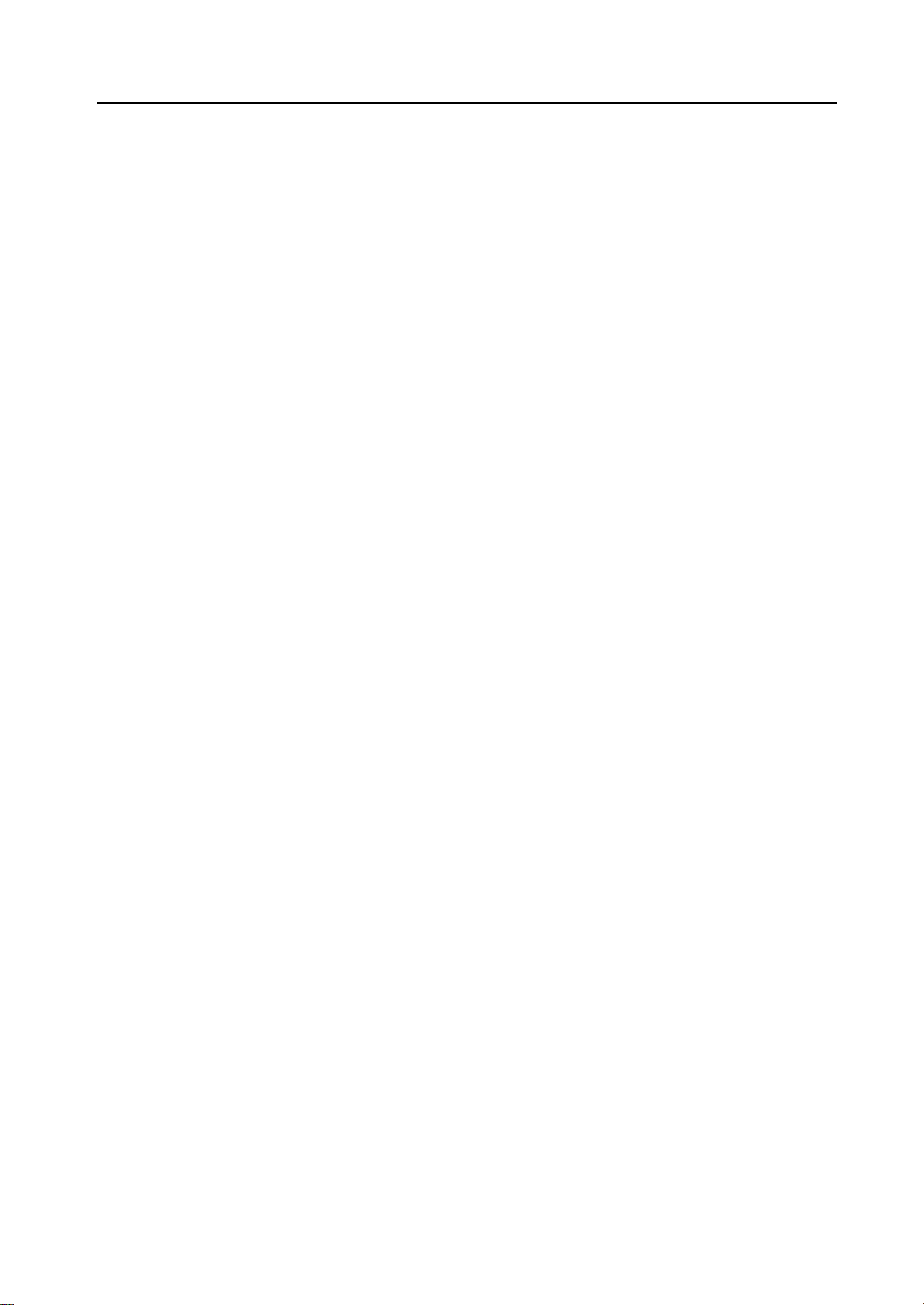
Star NX-400 打印机 操作手册
■ 安装 NX-400 打印机的驱动程序可通过以下 3 种方式进行安装:
首先请准备好打印机的随机光盘,也可能需要准备 Windows 系统光盘
z 利用即插即用功能进行安装。
在打印机连接至计算机后,操作系统会自动发现打印机,用户可根据系统的
提示完成驱动安装。
建议使用微软视窗 2000 及视窗 XP 的用户使用此方式。
z 通过添加打印机进行安装
在系统或配置不能支持即插即用时,可使用此方式。
z 自动安装
利用 STAR 打印机驱动程序安装工具进行快速安装。
建议使用微软视窗 9X/Me 的用户使用此方式。
■ 以下按三种情况说明安装步骤:
z 使用添加打印机安装打印驱动程序,以微软视窗 98(Windows 98)为例:
A. 启动视窗 98。
B. 单击开始,选[设置],选[打印机],然后双击[添加打印机]项。
C. [添加打印机向导]对话框出现,单击[下一步]按钮。
D. 将打印机随机光盘插入光盘驱动器中,单击[下一步]按钮。
*如果屏幕出现“Star...”光盘启动界面,请将其关闭。
E. 选择[本地打印机],单击[下一步]按钮。
F. 打印机制造厂商对话框出现,单击[从磁盘安装]。
G. [从磁盘安装]对话框出现时,
在[要复制的厂商文件来自:]一栏中键入“X:\Drivers\NX400”
(X:为打印机随机光盘所在盘符,NX400 为对应打印机型号),单击[确定]
按钮。
H. 选择“Star NX-400”,单击[下一步]按钮。
选择打印机端口,单击[下一步]按钮,然后根据屏幕指示安装。
I.
注意;此时要选择“LPT1:打印机端口”
J.
如安装过程中需要复制文件时,[插入视窗 98 安装盘]提示出现。
此时,插入视窗 98 安装盘 (或指向您硬盘的安装文件目录),单击[确定]
按钮。
*如“安装视窗”屏幕出现,请关闭。
在[要复制的文件来自:]一栏中键入视窗 98 安装盘的所属驱动器及目录
名称(或指向您硬盘的安装文件目录),单击[确定]按钮,复制文件会继续,
然后根据屏幕指示完成
安装。
K. 如果您的测试页打印正常,打印机驱动安装成功。
第 28 页
Page 31

Star NX-400 打印机 操作手册
z 通过即插即用安装驱动程序,以微软视窗 XP(Windows XP)为例:
注意:以即插即用安装视窗打印机驱动,计算机需支持 IEEE-1284 双向通讯
方式。
安装前,请准备打印机随机光盘。
A. 用并行电缆连接打印机和计算机。
B. 开启打印机。
C. 开启计算机及进入视窗 XP。
[搜索新硬件向导]对话框出现。
D.
*如果您的系统已经升级到 Windows XP Service Pack 2,系统将会提示
“Windows 可连接到 Windows update 以搜索软件吗?”,请选择[否,暂
时不(T)],然后单击[下一步]。
E.
将打印机随机光盘插入光盘驱动器中。
点选[自动安装软件(推荐)],单击[下一步]按钮。
*如果[没有通过视窗测试]提示出现时,单击[仍然继续]按钮。
F. 当[完成搜索新硬件向导]提示出现时,单击[完成]按钮。
G. 如果您的测试页打印正常,打印机驱动安装成功。
第 29 页
Page 32

Star NX-400 打印机 操作手册
z 自动安装方法(驱动程序安装工具):
安装前,请准备打印机随机光盘。
A. 开启计算机及进入视窗(包括微软视窗 98SE/Me/2000/XP)。
B. 将打印机随机光盘插入光盘驱动器中,屏幕应出现“Star...”光盘启动
界面。
*如果启动界面没有出现,请双击 X:\autorun\INDEX.HTM 。(此处 X:为
STAR 打印机软件光盘所在的光盘驱动器盘符)
C. 选择“进入”后将显示“软件许可协议”界面,系统会要求您阅读并接受
“软件许可协议”。然后选择“同意”按钮。
D. 出现机型选择界面后,根据所使用打印机型号(NX-400)进行选择。
E. 此时屏幕左侧将出现数个按钮,请按下[驱动程序]按钮。
屏幕中部显示驱动程序的说明。
屏幕下侧显示“[自动安装]”以及“[Windows 9X/ME]”“[Windows 2000]”
“[Windows XP]”。
F. 点击“[自动安装]”,将打开驱动程序安装工具文件夹,可以找到
install.exe 文件。
G. 双击 install.exe,程序安装工具开始运行,将弹出驱动程序安装工具的
对话框。
H. 单击[开始]按钮即可开始驱动程序的安装。
如果需要可更改以下设置:
*根据系统具体设置选择端口,(例如 LPT1:,LPT2:...等) 。
*根据需要可修改此打印机连接使用的名称。
*根据需要可选择是否将该打印机设为“默认打印机”。
打印机驱动程序安装工具将完成驱动安装的其他工作。
I.
J.
驱动程序安装完成后,出现确认对话框,单击[完成]按钮。
第 30 页
Page 33

Star NX-400 打印机 操作手册
微软视窗 Vista 下安装驱动程序
注意:
安装打印机驱动时,需要在[Administrators]或[Domain Admins]下安
装。
z 微软视窗 Vista 并行端口即插即用安装
注意:
以即插即用安装视窗打印机驱动,计算机需支持 IEEE-1284 双向通讯
方式。
A. 用并行电缆连接打印机和计算机。
B. 开启打印机。
C. 开启计算机及进入视窗 Vista。
D. 计算机将自动发现打印机,并且安装其驱动程序,此过程只需等待即可。
E. 当完成安装后,计算机右下角出现完成安装的提示信息,此时即可使用。
z 微软视窗 Vista 安装 (通过添加打印机)
当不能以即插即用来安装打印机时,请执行以下步骤。
A. 开启计算机及进入视窗 Vista。
B. 单击[开始],选择[控制面板],选[打印机],然后单击[添加打印机]项。
C. [选择本地或者网络打印机]对话框出现,选择完毕,单击[下一步]按钮。
D. 选择打印机端口,单击[下一步]按钮。
E. 厂商列表选择 Star,打印机列表选择型号,如果未发现匹配机型,请选
择 Star 9wire 10inch Printer,然后单击[下一步]按钮。
F. [键入打印机名称]对话框出现,选择是否设置为默认打印机,点击[下一
步]。
G. [安装完成]对话框出现,点击[完成]。
第 31 页
Page 34

Star NX-400 打印机 操作手册
2、使用打印驱动程序
■ 驱动程序的设定
为了得到最满意的打印结果,在使用驱动程序时要注意按需要设定驱动程序。
z 双击打印机名称就可以进入打印机窗口,这时点“打印机”再点“属性”就
可以进入打印机的设定了。
z 对照您所使用的打印纸,进入“纸张”选项定义使用的纸张大小、方向和纸
张来源。
z 点“图形”选项,可以选择打印机的打印分辨率和质量。
z 点“设备选项”,可以选择打印机的打印速度。
z 点“自动撕纸”选项,可以选择打印机的自动撕纸功能是否有效。(此项只
在 WinXP/Win2k 下才能有效)
■ 常见问题
z 使用 Windows 的用户有时需要用,定义打印速度,此时最方便的方法是在您
的驱动设定,Windows2000/XP 按以下方法定义:
A. 单击开始,进入设置,点打印机(XP 为打印机和传真),会出现打印机所
在的窗口。
B. 鼠标右键点 NX400,点开打印机“属性”。
C. 点“打印首选项”按钮。
D. 点“高级”按钮。
E. 选择“打印机功能”中的“打印质量”,在这您可以选择对应的打印速度
(高密度/高速度/超高速)。
z 使用 Windows 2000/XP 的用户有时要用自定义纸张,定义方法与 Windos98 不
同,请按以下方法定义:
单击“开始”,进入“设置”,点“打印机”,会出现一个新窗口。
A.
B. 单击“文件”,出现下拉式菜单,点“服务器属性”。
C. 选择“创建新格式”。
D. 在格式描述中写入一个您想加的新名称。
E.
输入纸张的大小、打印区域和边距。
单击“保存格式”,再单击“确定”。
F.
G. 用鼠标右键点已安好的打印机图形,选择“属性”。
H.
在纸张大小中选定义好的新名称。
I. 一路确认下来,在您的应用软件及驱动中就会出现新定义的纸型供软件使
用了。
第 32 页
Page 35

Star NX-400 打印机 操作手册
4-2
打印机
为了适应不同用户的使用要求,打印机具有自己的设置,即 EDS(电子 DIP 开关)
设置。使用 EDS 方式,可以改变打印机的多种方面的多种选择如:页长,打印位置,
打印方式,字符变换等。本节将介绍 EDS 方式的具体操作。
EDS
设置
1、基本概念
■ EDS 项目号的组成
下表以 EDS-2 B-5 为例:
名称分解: EDS- 2 B- 5
含 义: 编号为 2 选项(BANK)为 B 开关号为 5
■ EDS 设置的编号:
本打印机的 EDS 设置由 4 个子设置组成,EDS-1、EDS-2、EDS-3 与 EDS-4,每
一个子设置有多个选项。
■ 选项(BANK):
要进入每一个功能设置,首先要选择“选项(BANK)”,之后再选择“开关
(SWITCH)”,最后选择“ON”或“OFF”状态。
“选项(BANK)”有 4 种选择,序号为:
A,B,C,D。
■ 开关(SWITCH):
每一个开关(SWITCH)代表一种功能设置选择,具有“开(ON)”和“关(OFF)”
两种状态。一般情况下“开(ON)”时的设置为出厂设置。
“开关(SWITCH)”最多有 5 种选择,序号为:
1,2,3,4,5。
注意:
EDS 设置可以通过控制面板和设定软件两种方式改动,用户可以根据自
已的喜好选择其中的一种方式,更改 EDS 设置中的设定。
第 33 页
Page 36
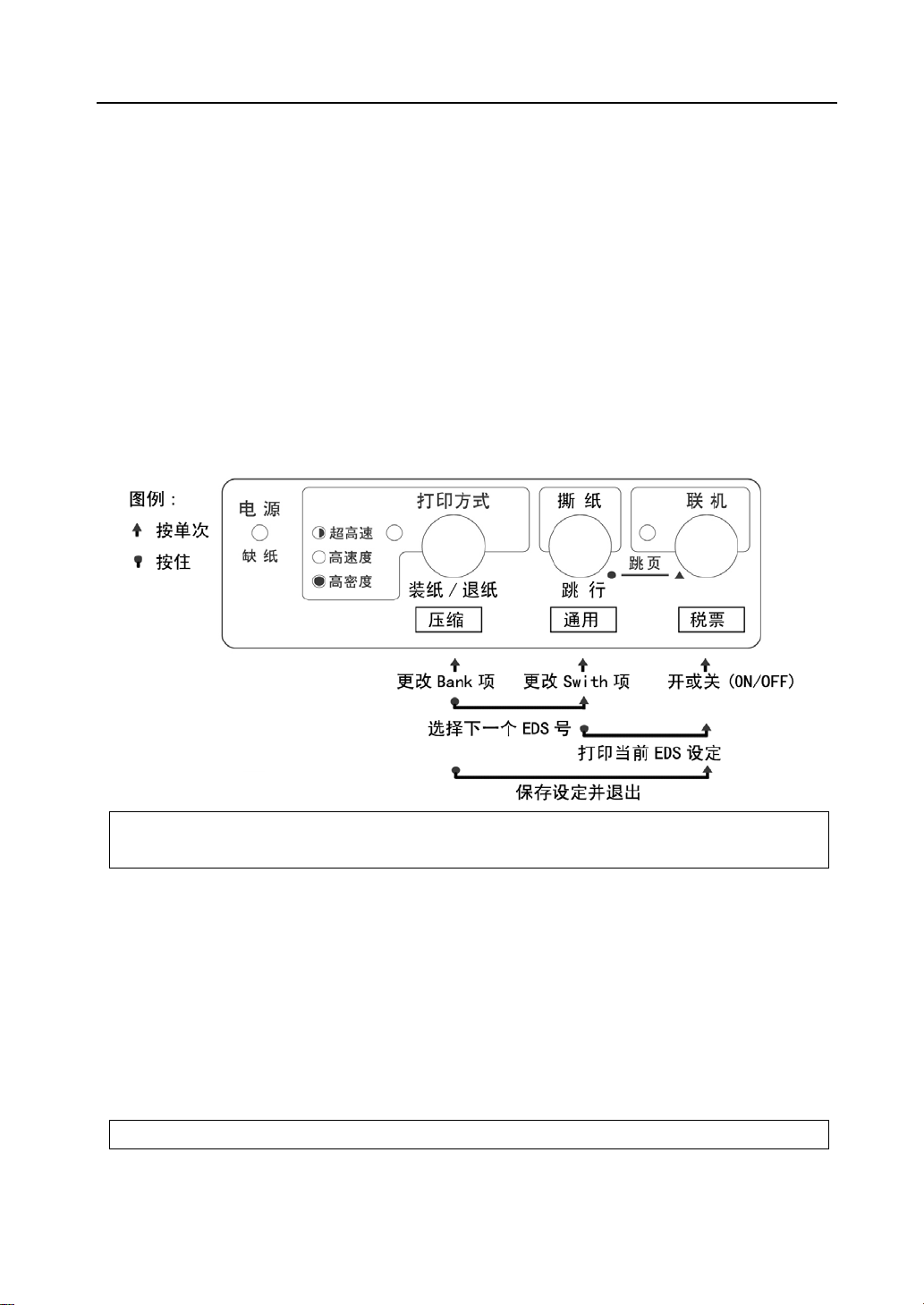
Star NX-400 打印机 操作手册
2、控制面板操作更改 EDS 设置
■ 进入 EDS 设置
z 首先安装好打印纸。
z 关闭打印机电源。
z 按下【撕纸】、【联机】键,同时开机,打印机开始打印 EDS 设定状态。
z 打印机开始打印后可以松开【撕纸】、【联机】键,此时打印机就进入了 EDS
设定模式。
■ 进入 EDS 设置后的各键功能
进入 EDS 设置后,面板各键操作作用如下图:
注意:
EDS 设置使用人机对话方式,每做一个操作(按键一次)打印机就会将结
果打印在打印纸上,供用户参考。
■ 设定 EDS 的步骤
1. 选择 EDS 设置的编号。
2. 选择(BANK)项。
3.
选择开关(Switch)项。
选择开或关(ON/OFF)。
4.
5.
再选择另一个(回到第 1 步)
6. 当设定完成,保存设定并退出。
注意:
保存设定并退出后控制面板将回到正常的操作状态。
第 34 页
Page 37

Star NX-400 打印机 操作手册
■ 选择 EDS 设置的编号
z 按住【打印方式(BANK)】键再按【撕纸】键,打印机将转到下一个 EDS 编
号,并打印一行。
z 读打印结果中的 EDS 编号,如果不是您所要求的编号请重复上一步。
z EDS 设置的编号按以下顺序改变,EDS-1、EDS-2、EDS-3、EDS-4。
■ 选择项(BANK)
z 按【打印方式】键,打印机将转到下一个(BANK)选项,并打印一行。
z 读打印结果中的(BANK)选项,如果不是您所要求的“字符”请重复上一步。
z (BANK)选项按 A,B,C,D 顺序改变。
■ 如何选择开关(SWITCH)
z 按一次【撕纸】键,打印机将转到下一个开关(SWITCH)选项,并打印一行。
z 读打印结果中的开关(SWITCH)项,如果不是您所要求的“编号”请重复上
一步。
z 开关(SWITCH)选项按 1,2,3,4,5 顺序改变
■ 如何选择开或关(ON/OFF)
z 在选定了 EDS 设置的某一个选项后,如果要更改当前项的状态,按一次【联
机】键,打印机将更改当前设定,并打印一行。
z 读打印结果中的开或关(ON/OFF)项,如果不适合您的要求请重复上一步。
z 【联机】按键所控制的(ON/OFF)选择是一个开关型选项,即:按一次为开
(ON)状态,再按一次为关(OFF)状态。
■ 打印当前 EDS 设定
z 如果用户想查看当前的 EDS 设定情况,可以将当前的设定打印出来。
z 按住【撕纸】键再按【联机】键,打印机会打印出当前的 EDS 设定状态。
■ 记忆并退出 EDS 设置
当上述的 EDS 设置操作完成后,仔细检查打印结果无误,可按住【打印方式】
键再按【联机】键退出 EDS 设置,在退出时,打印机会将当前 EDS 设置记忆在
打印机里,并做一次打印机复位。
第 35 页
Page 38

Star NX-400 打印机 操作手册
3、软件操作更改 EDS 设置
NX-400 打印机使用了双向接口,可以通过计算机控制打印机的设置程序。本打
印机为了方便用户设置,提供了更改 EDS 及其它设定的软件“NX 系列打印机设置工
具”以下简称“设置工具”。根据用户的需求,可以选择安装 Windows 版或者 DOS
版。本节主要介绍软件的安装方法和简单使用。有关详细的使用方法可参照软件光
盘中的《NX 系列打印机设置工具用户手册》。
■ 设置程序安装注意事项:
z 打印机设置工具软件的安装:
1、在光盘驱动器中放入 STAR 打印机软件光盘;
A. 将出现启动界面。
B. 如果没有出现启动界面,
请双击 X:\autorun\INDEX.HTM 或点击 X:\autorun\INDEX.HTM,然后按
回车键。(此处 X:为 STAR 打印机软件光盘所在的光盘驱动器盘符)
2、 选择“进入”后将显示“软件许可协议”界面,系统会要求您阅读并接受“软
件许可协议”。然后选择“同意”按钮。
3、 出现机型选择界面后,选择 NX-400 打印机。
进入 NX-400 打印机相关软件界面后,选择“设置工具”按钮。
然后可根据需要选择 Windows 版或 DOS 版进行安装。
4、 按照屏幕提示进行操作,以便选择合适的安装位置和其它可用选项来安装设
置工具。
DOS 版打印机设置工具将自动在硬盘中生成\EDS\目录,以及该目录下的运
行程序 NX400EDS.EXE 和相关文件。
Windows 版打印机设置工具默认安装在:
X:\Program Files\Star Micronics\Setup Utility(此处 X:为系统安装盘
所在的盘符)
z 删除程序:
DOS 版的设置工具
当不再需要此设置程序时可将\EDS\目录及该目录下的所有文件直接删除。
Windows 版的设置工具
请点击“开始”—>“程序”或“所有程序”—>“StarMicronics
“卸载”,完成删除程序。
■ 使用设置程序:
z 使用设置程序的范围
您可以使用设置程序 NX400EDS,来查看或更改 NX-400 打印机的以下选项:
EDS 设置
1、
” —>
第 36 页
Page 39

Star NX-400 打印机 操作手册
2、 调整打印机的打印结果(包括位置、质量、字符以及纸张)
3、 自启动区设置
4、 点调整模式
5、 将打印机恢复出厂设置
6、 测试打印机的基本状态
z 使用设置程序的方法(DOS 版设置工具)
z 连接 NX-400 打印机,并确认打印机已装好纸且处于联机状态。
z 运行 X:\EDS\NX400EDS.EXE 即可进入设置程序 NX400EDS (X:为程序所在的
驱动器盘符)
z MS-DOS 或 PC-DOS 环境下:
关闭中文平台(如果正在使用)。
如果没有运行鼠标驱动程序,请先运行鼠标驱动程序。
键入"X:\EDS\NX400EDS.EXE"(X:为程序所在的驱动器盘符)。
z 使用设置程序的方法(Windows 版设置工具)
z 连接 NX-400 打印机,并确认打印机已装好纸且处于联机状态。
z 若在桌面上设置有快捷方式,双击”打印机设置工具”即可启动。
z Windows9X 或 Windows2000 或 WindowsXP 下:
点击“开始”->“程序”或“所有程序”->“StarMicronics”->“Star NX 系
列打印机设置工具”
■ 注意事项
z DOS 版设置工具 NX400EDS 可在 MS-DOS 或 PC-DOS 和 Windows9X 平台正常运行。
z Windows 版设置工具可在各个版本的 Windows 下运行。
z DOS 版设置工具 NX400EDS 必须与对应的 NX-400 监控程序配合使用,升级监控
程序后必须同时升级 NX400EDS。
z 注意:在 Windows2000 及 WindowsXP 系统环境下无法使用 DOS 版设置工具。
z 如果您的打印机做了版本升级,请同时升级设置工具,否则可能出现打印机设
定错误。
z 打印机设置工具的下载和升级
STAR 公司根据用户的需要不断改进打印机,打印机内部的监控也随着升级,
与此相对应,打印机设置工具也要升级。
如果您想得到最新版本的打印机设置工具,请访问 STAR 公司网站。
STAR 公司网站:HTTP://www.starhkg.com.hk
第 37 页
Page 40

Star NX-400 打印机 操作手册
4-3 EDS
设置的功能
本节主要介绍 EDS 设置中各项功能的意义,主要按照 EDS 编号介绍所有选项功
能,以及各选项的出厂设定。
1、EDS-1 设置
EDS1 的设置分为 A,B,C,D共4项,每项5个开关,其表示的功能设置下面分
别列表详述。
A 项(A BANK):
开关 功能 开(ON) 关(OFF)
1 仿真模式 ESC/P-K 9pin mode ESC/P-K 24pin mode
2 打印方式 中文 西文
3 字符表选择(西文) IBM集(图形) 标准集(斜体)
4 字符组选择(西文) #2 #1
5 纵向自动校正 有效 无效
上述选项中:
z 仿真模式:当选 ESC/P-K 9pin mode 时打印机进入 9 针模式,当选 ESC/P-K
24pin mode 时打印机仿真 24 针打印机打印。24 针仿真模式为出厂设置。
z 2至5选项中,“开(ON)”所指定状态为出厂设置
z 打印方式:如有中文报表时,一般不能选西文状态,因为西文字符不是半
角宽度,中文报表将排列不齐。
z 字符表选择(西文):是指用户所使用的英文字符集是哪一种。
z 字符组选择(西文):此项选择用来确定用户使用的字符组号码。
z 纵向自动校正:此项选择用来确定用户是否使用自动校正功能。
第 38 页
Page 41

Star NX-400 打印机 操作手册
B 项(B BANK):
开关 功能 开关1 开关2 设置结果
1 打印质量 ON ON 高密度 NLQ
2 (中文/西文) ON OFF 高速度 HS-NLQ
(组合设置) OFF ON 高速度 HS-NLQ(T.B.D)
OFF OFF 超高速 DRAFT
开关3 开关4 设置结果
3 中文字距 ON ON 7.5CPI( 0点)
4 (组合设置) ON OFF 6.7CPI( 2点)
OFF ON 6.0CPI( 4点)
OFF OFF 5.0CPI( 8点)
开 (ON) 关(OFF)
5 即插即用功能 有 效 无效
上述选项中
z 打印质量(中文):此项中,“高密度”为出厂设置。
z 中文字距:此项中,“6.7CPI(2 点)”为出厂设置。
z 即插即用功能:此项中,“有效“为出厂设置。
C 项(C BANK):
开关 功能 开关1开关2开关
1 字符宽度 ON ON ON 10CPI
2 (西文
3 (组合设置
)
ON ON OFF 12CPI
ON OFF ON 17CPI
)
ON OFF OFF 20CPI
OFF ON ON Proportional
OFF ON OFF 备用
OFF OFF ON 备用
OFF OFF OFF 备用
3
设置结果
上述选项中:
z 字符宽度:10CPI 为出厂设置,它是指在字符打印情况下,打印机默认的
一个西文字由多少个点组成。
z 第 4、5 开关为备用选项。
第 39 页
Page 42

Star NX-400 打印机 操作手册
D 项(D BANK):
开关 功能 开(ON) 关(OFF)
1 "0"的样式 无斜线 有斜线
2 货币符号(中文) 人民币¥ 美元$
3 半角英数字体(中文) 宋体 等线体
4 表线连接(中文) 有效 无效
5 制表符标准(中文) 全角 半角
上述选项中;
z “开(ON)”所指定状态为出厂设置。
z “0”的样式:用户有时要求打印有斜线“0”与英文字符 O 区别。
z 货币符号:可以使用人民币,也可以改为美元。
z 半角英数字体:指中文打印状态下的数字与英文都是半角宽度,其“宋体”
字型相似与“罗马”体。
z 表线连接(中文):在用字符方式进行中文表格打印时,表线由国标码中
的 A9 区字符组成,如设置此项有效,则可自动把表格线连接起来进行打印,
使表格美观,但要降低整体打印速度。
z 制表符标准:指使用“HT”制表符时,所代表的数倍字符宽度中,是以“全
角”字符还是以“半角”字符为标准。
第 40 页
Page 43

Star NX-400 打印机 操作手册
2、EDS-2 设置
EDS-2 的设置分为 A,B,C,D 共 4 项,每项 5 个开关,其表示的功能设置下面
分别列表详述。
A 项(A BANK):
开关 功能 开(ON) 关(OFF)
1 自动回车 有效 无效
2 自动换行 无效 有效
3 蜂鸣音 有效 无效
4 面板保存方式 宏定义保存 自动保存
5 静音打印 无效 有效
上述选项中:
z “开(ON)”所指定状态为出厂设置。
z 自动回车:出厂为有效,只有特殊情况下才设为无效。
z 自动换行:一般情况下设定为无效,只有特殊情况下才设为有效。
z 蜂鸣音:设定无效时打印机不会发出提示鸣响。
z 面板保存方式:指您所设定的面板状态通过什么样的方法保存。
z 静音打印:分两次打印一行,以降低噪音,但降低打印速度。
B 项(B BANK):
开关 功能 开 (ON) 关(OFF)
1 缺纸检测 有 效 无效
2 通电后自动退纸 有 效 无效
3 自动装纸时间 ON ON O.5秒
4 (组合设置) ON OFF 1.0秒
5 压缩打印 无 效 有效
上述选项中:
z 缺纸检测:此选项中有效为出厂设定。设定为无效时,打印机将不检测是
否有纸直接打印。设定无效时要慎重,可能会损坏打印头。
z 通电后自动退纸:此选项中有效为出厂设定,是指打印机开机时是/否自动
将平推纸退出。
z 自动装纸时间:此项中,“0.5 秒”为出厂设置。此时,前面板平推进纸,
当纸放好后 0.5 秒后开始自动进纸。
z 压缩打印:此选项中无效为出厂设定,当设定为有效时,打印机会将打印数
据横向自动压缩为原大小的 75%。
开关3 开关4 设置结果
OFF ON 1.5秒
OFF OFF 2.0秒
开 (ON) 关(OFF)
第 41 页
Page 44
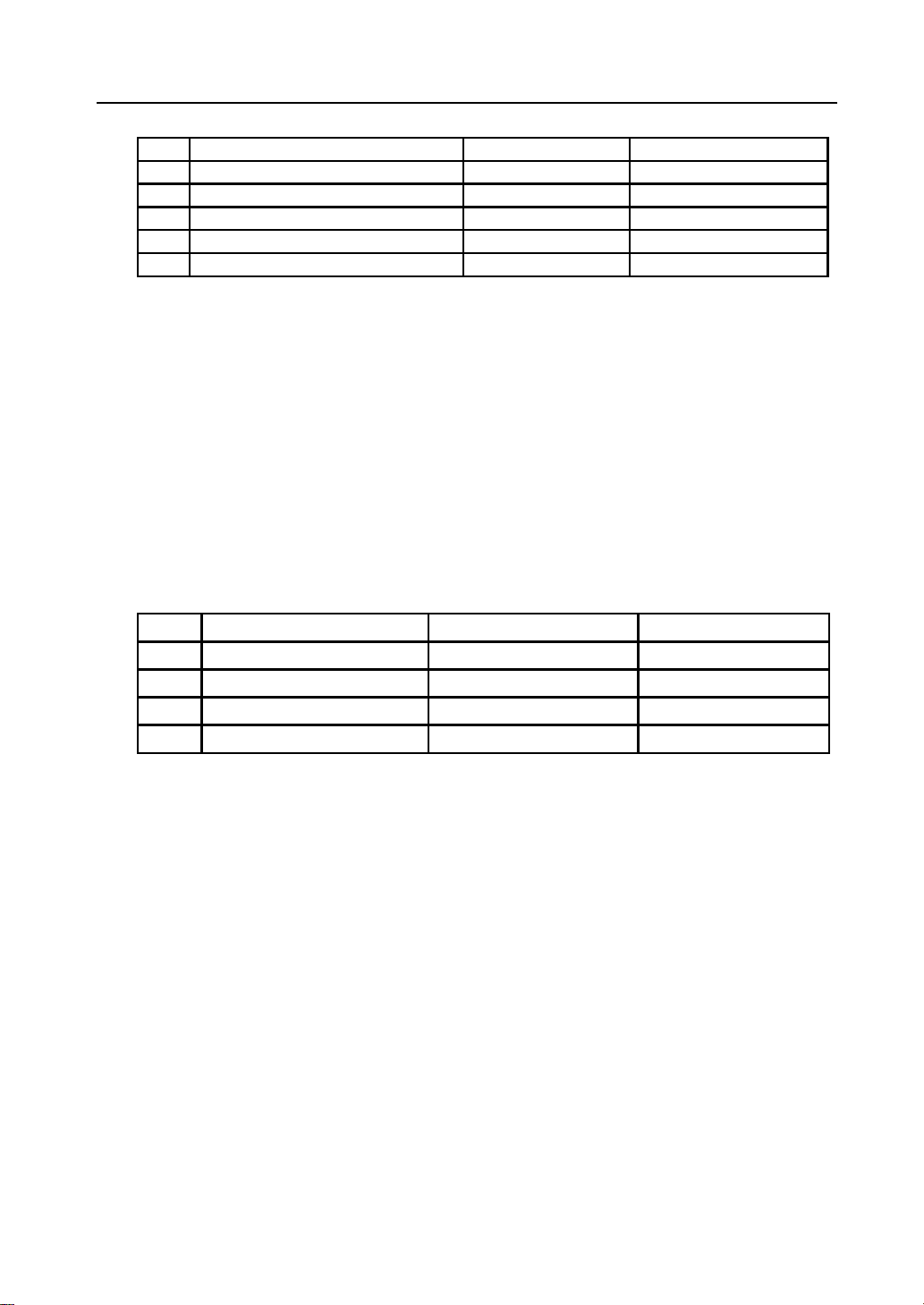
Star NX-400 打印机 操作手册
C 项(C BANK):
开关 功能 ON OFF
1 行距设置 1/6英寸 1/8英寸
2 换页设置(平推) 退纸 进纸
3 出纸方向(平推) 前 后
4 并行接口 选通信号 标准 特殊
5 并行接口ACK脉冲宽度 标准 特殊
上述选项中:
z “开(ON)”所指定状态为出厂设置。
z 行距设置:设为 ON 时行距为 1/6 英寸,设为 OFF 时行距为 1/8 英寸。
z 换页设置(平推):设定为进纸时,换页命令使单页纸向前走一页;设定
为退纸时,打印机会将单页纸全部退出。
z 出纸方向(平推):设定平推纸的出纸方向,可以从前部出纸也可以从后
部出纸。
z 并行接口 选通信号、并行接口 ACK 脉冲宽度:当您的打印机连接计算机时,
计算机的接口不正常或非标准,传输速度会大大下降,您可以尝试改变以
上两个设定,接口情况会有所改善。
D 项(D BANK):
开关 功能 开(ON) 关(OFF)
1 打印方向 双向 单向
2 打印方向指令 无效 有效
3 防卡纸的设置 无效 有效
4 平整页首 无效 有效
上述选项中:
z “开(ON)”所指定状态为出厂设置。
z 打印方向:设置双向时,字符与图形状态都将双向打印,当需高精度打印
时,才选单向,如打印条码。
z 打印方向指令:一般情况下不使用指令控制打印方向,软件要求改变方向
时才设置有效。
z 防卡纸的设置:设定有效时会减少卡纸机会,但会降低速度。
z 平整页首:设为有效时,打印机增加平整页首的动作,使打印机不易出现
卡纸现象。
第 42 页
Page 45

Star NX-400 打印机 操作手册
3、EDS-3 设置
EDS-3 的设置分为 A,B,C 三项,每项 4 个开关,其表示的功能设置下面分别列
表详述。
A 项(A BANK):
开关 功能 开关1 开关2 开关3 开关4 设置结果
1 国际字符集 ON ON ON ON U.S.A.
2 (西 文 ) ON ON ON OFF France
3 (组合设置) ON ON OFF ON Germany
4 ON ON OFF OFF England
上述选项中:
z “国际字符组”项中,U.S.A.(美国)为出厂设置。
z 国际字符组:如果用户要打印其他国家的符号,需用户设置此项,或使用
命令设置。
ON OFF ON ON Denmark-1
ON OFF ON OFF Sweden
ON OFF OFF ON Italy
ON OFF OFF OFF Spain-1
OFF ON ON ON Japan
OFF ON ON OFF Norway
OFF ON OFF ON Denmark-2
OFF ON OFF OFF Spain-2
OFF OFF ON ON Latin America
OFF OFF ON OFF Korea
OFF OFF OFF ON Ireland
OFF OFF OFF OFF Legal
第 43 页
Page 46

Star NX-400 打印机 操作手册
B 项(B BANK):
开关 功能 开关1 开关2 开关3开关4 设置结果
1 页 长 设 置 (平 推 ) ON ON ON ON (11/4英 寸 )
2 (组 合 设 置 ) ON ON ON OFF (3.0英 寸 )
3 ON ON OFF ON 3.5英 寸
4 ON ON OFF OFF 11/3英 寸
ON OFF ON ON 4.0英 寸
ON OFF ON OFF 5.5英 寸
ON OFF OFF ON 6.0英 寸
ON OFF OFF OFF 7.0英 寸
OFF ON ON ON 8.0英 寸
OFF ON ON OFF 8.5英 寸
OFF ON OFF ON 11.0英 寸
OFF ON OFF OFF 11.7英 寸
OFF OFF ON ON 12.0英 寸
OFF OFF ON OFF 14.0英 寸
OFF OFF OFF ON (17.0英 寸 )
OFF OFF OFF OFF 11.7英 寸
上述选项中:
z 页长设置(平推)项中:11.7 英寸为出厂设置。
z 页长设置(平推):此选项主要是设定平推进纸时的页长,如打印其他页
长的票据,需用户设置此项,或使用命令设置。
第 44 页
Page 47

Star NX-400 打印机 操作手册
C 项(C BANK):
开关 功能 开关1 开关2 设置结果
1 顶空设置(平推) ON ON 1.0毫米
2 (组合设置) ON OFF 1/6英寸
OFF ON 9.24毫 米
OFF OFF 1.0英 寸
3 底空设置(平推) ON ON 1.0毫米
4 (组合设置) ON OFF 1/6英寸
OFF ON 1/2英 寸
OFF OFF 1.O英 寸
上述选项中:
z 顶空设置(平推):此项中 1/6 英寸为出厂设置。用户可以根据自已的要
求改动设定,如果您打印增值税发票可以将顶空设定为 9.24 毫米。
z 底空设置(平推):此项中 1/6 英寸为出厂设置。用户可以根据打印纸的
实际情况更改这一设定。
第 45 页
Page 48

Star NX-400 打印机 操作手册
4、EDS-4 设置
EDS-4 的设置分为 A,B,C共3项,每项4个开关,其表示的功能设置下面分别
列表详述。
A 项(A BANK):
开关 功能 开(ON) 关(OFF)
1 自动撕纸(长) 无效 有效
2自动换页 无效 有效
上述选项中:
z 自动撕纸(长):出厂为无效,只有特殊情况下才设为无效。
z 自动换页:出厂为无效,设定为有效时,您打印的数据如果已经达到一页,
打印机会自动跳页,以免打印在链式纸的页缝上。
B 项(B BANK):
开关 功能 开关1 开关2 开关3开关4 设置结果
1 页 长 设 置 (后 链 式 ) ON ON ON ON 11/4英 寸
2 (组合设置) ON ON ON OFF 3.0英寸
3 ON ON OFF ON 3.5英 寸
4 ON ON OFF OFF 11/3英 寸
上述选项中:
z 页长设置(后链式)项中:11.0 英寸为出厂设置。此选项主要是设定后链
式进纸时的页长,如打印其他页长的链式纸,需用户设置此项,或使用命令
设置。
注意:此选项中如使用的页长小于 5.5 英寸,一箱纸中的最后一页可能会出现
偏移。
ON OFF ON ON 4.0英 寸
ON OFF ON OFF 5.5英 寸
ON OFF OFF ON 6.0英 寸
ON OFF OFF OFF 7.0英 寸
OFF ON ON ON 8.0英 寸
OFF ON ON OFF 8.5英 寸
OFF ON OFF ON 11.0英 寸
OFF ON OFF OFF 11.7英 寸
OFF OFF ON ON 12.0英 寸
OFF OFF ON OFF 14.0英 寸
OFF OFF OFF ON 17.0英 寸
OFF OFF OFF OFF 11.0英 寸
第 46 页
Page 49

Star NX-400 打印机 操作手册
C 项(C BANK):
开关 功能 开关1 开关2 设置结果
1 顶 空 设 置 ( 后 链 式 ) ON ON 1.0毫 米
2 (组 合 设 置 ) ON OFF 1/6英 寸
OFF ON 9.24毫 米
OFF OFF 1.0英 寸
3 底 空 设 置 ( 后 链 式 ) ON ON 1.0毫 米
4 (组 合 设 置 ) ON OFF 1/6英 寸
OFF ON 1/2英 寸
OFF OFF 1.O英 寸
上述选项中:
z 顶空设置(后链式):此项中 1/6 英寸为出厂设置。用户可以根据自已的
要求改动设定,如果您打印增值税发票可以将顶空设定为 9.24 毫米。
z 底空设置(后链式):此项中 1/6 英寸为出厂设置。用户可以根据打印纸
的实际情况更改这一设定。
第 47 页
Page 50

Star NX-400 打印机 操作手册
4-4
使用点调整模式,调校打印机
当打印机使用了很长时间,或经过剧烈震动后,打印出的表格,纵向线条开始
出现左右参差不齐的情况。用户可进行此项操作进行调整。
1、进入点调整模式
■ 进行这一模式操作应先装好打印纸。
■ 按下【打印方式】【撕纸】键并同时开机,打印机将进入打印机横向点调整
设置模式。
z 打印机将当前各种打印分辨率分别在纸上打印出来一组纵线条,如:
☆☆☆双向测试及纵向校正☆☆☆
中文 0:
| | | | | | |
z 上面的纵线,分两次由打印头双向打印出来,如下图所示,中间部分不在一
条直线上,就需要进行下面的操作来调整。
向右错位 向左错位
第 48 页
Page 51

Star NX-400 打印机 操作手册
2、使用点调整模式
■ 进入点调整模式后的各键功能
z 左调整,按【打印方式】键一次,打印头将向左调整一点,并打印:
-1:
z 右调整,按【撕纸】键一次,打印头将向右调整一点,并打印:
+1:
z 上述两个操作可反复进行,直到打印的纵线满意为止。
z 转下一项,按【联机】键可进入下一种打印分辨率的点调整操作,打印机先
打印出下一种打印分辨率的当前状态,之后仍用上述左、右两个操作进行调
整。
z 回前一项,按住【联机】,同时按【撕纸】键可返回上一种打印分辨率,仍
用上述左、右两个操作进行调整。
z 记忆并退出,按住【联机】,同时按【打印方式】键可将已调好的状态记忆,
然后退出点调整操作,回到正常打印状态。
注意:
z 调整时务必将全部模式都调整好,这样才能保证使用每一种模式都不会出现
双向打印错位。
z 如果调整后结果还不理想,可以将 EDS 设定中的“打印方向”改为单向,就
不会出现错位了。
z 如果双向打印时错位很严重,可能打印机的机械部分已经出现变形,请将打
印机送到维修中心检查。
第 49 页
Page 52

Star NX-400 打印机 操作手册
第五章 打印机控制码
5-1
概述
打印机本身是一个精密的电子机械产品,通过计算机的控制,它可以完成各种
复杂的文件打印工作,计算机通过一些命令来输出给打印机进行指挥,这些命令称
为打印机“控制码”,有时也称为“命令”或“指令”。
早期各打印机厂家的控制码并不相同,本打印机使用现行的针式打印机工业标
准:ESC/P 控制码。
本章将用列表的方法,详述控制码的各种功能及使用方法。
■ 表中的各项分类名称意义如下:
z 名称:每一项控制码的称谓,也是他的组成。大部分为“ESC”“FS”“SUB”
三个引导符打头,后跟一个或数个字母(或数字),有的还要附有参数。
z 代码:用十六进制的表示方法,表示控制码的组成。
z 功能:解释控制码的作用和参数的作用,说明打印机接受此控制码后,所产
生的实际效果。
z 特性:分为两个部分
A. 前一部分:表示对何种对象起作用。
“中”表示中文汉字。
“英”或“西”表示西文英数字。
无字表示与对象无关。
B. 后一部分:表示控制码的作用性质,
“开关”表示此控制码为开关型,除非用关的控制码来关掉此功能,否
则一直有效。
“一次”表示此控制码为一次型,只对当前字或行有效。
注意:
z 本章所介绍的控制代码是专为程序员提供的,一般用户无需使用控制码。
z 本章所列的控制代码不包括服务版本增加的代码。
第 50 页
Page 53

Star NX-400 打印机 操作手册
5-2 ESC/P
名称 代码 功能 特 性
打印方式
FS x n 1C 78 n 设定打印方式;n=0高密(NLQ) 开关
ESC x n 1B 78 n 设定打印方式;n=1高密(NLQ) 开关
ESC s n 1B 73 n 设定消音打印;n=0撤消,n=1设定 开关
汉字打印
FS & 1C 26 设定中文打印模式 中 开关
FS . 1C 2E 撤消中文打印模式,进入西文模式 西 开关
FS J 1C 4A 设定中文字符旋转打印(90度) 中 开关
FS K 1C 4B 撤消中文字符旋转打印 中 开关
FS SI 1C 0F 设定半角汉字 中 开关
FS DC2 1C 12 撤消半角汉字 中 开关
字型变化
SO 0E 设定倍宽打印 一行
ESC SO 1B 0E 同上
FS SO 1C 0E 同上
DC4 14 撤消一行倍宽打印 一行
FS DC4 1C 14 同上
ESC W n 1B 57 n 设定/撤消倍宽打印;n=1设置,n=0撤消 开关
ESC w n 1B 77 n 设定/撤消倍高打印;n=1设置,n=0撤消 开关
FS W n 1C 57 n 设定/撤消倍宽倍高打印;n=1设置,n=0撤消 开关
ESC 4 1B 34 设定斜体打印 开关
ESC 5 1B 35 撤消斜体打印 开关
ESC G 1B 47 设定双重打印 开关
ESC H 1B 48 撤消双重打印 开关
ESC E 1B 45 设定加粗打印 开关
ESC F 1B 46 撤消加粗打印 开关
ESC - n 1B 2D n 设定/撤消下划线;n=1设置,n=0撤消 英 开关
FS - n 1C 2D n 设定/撤消下划线;n=1设置,n=0撤消 中 开关
ESC S n 1B 53 n 设定上下标;n=0上标,n=1下标 英 开关
ESC T 1B 54 撤消上下标 英 开关
英文字体
ESC P 1B 50 设定PICA字体(10CPI) 英 开关
ESC M 1B 4D n 设定ELITE字体(12CPI) 英 开关
ESC p 1B 70 n 设定比例字体;n=1设置,n=0撤消 英 开关
控制码
n=1高速(HS-NLQ)n=2超高速(Draft)
n=0超高速(Draft)
第 51 页
Page 54

Star NX-400 打印机 操作手册
名称 代码 功能 特 性
SI 0F
ESC SI 1B 0F
DC2 12
ESC ! n 1B 21 n
ESC 7 1B 37
ESC 6 1B 36
ESC t n 1B 74 n
ESC k n 1B 6B n
ESC R n 1B 52 n
字符字距
FS S n1 n2 1C 53 n1 n2
FS T n1 n2 1C 54 n1 n2
FS U 1C 55
FS V 1C 56
ESC SP n 1B 20 n
横向位置控制
BS 8
CR 0D
ESC l n 1B 6C n
ESC Q n 1B 51 n
ESC $ n1 n2 1B 24 n1 n2
设定压缩体;对PICA,ELITE以及比例体均有效 西 开关
PICA压缩为17.1CPI,ELITE压缩为20CPI 西 开关
撤消压缩体 西 开关
设定字体字型多种组合打印 开关
n=00H PICA字体 n=01H ELITE字体 西
n=02H 比例体 n=04H 压缩体 西
n=08H 加粗体 n=10H 双重打印
n=20H 倍宽打印 n=40H 斜体打印
n=80H 下划线
可将n的上述值叠加,进行组合效果打印
设定1号西文字符组 西 开关
设定2号西文字符组 西 开关
设定斜体/IBM 西文字符集 西 开关
n=0斜体字符集,n=1 IBM字符集
设定多种西文字符集 西 开关
选定国际字符组 西 开关
n=00H 美国 n=01H 法国
n=02H 德国 n=03H 英国
n=04H 丹麦I n=05H 瑞典
n=06H 意大利 n=07H 西班牙I
n=08H 日本 n=09H 挪威
n=0AH 丹麦II n=0BH 西班牙II
n=0CH 拉丁美洲 n=0DH 韩国
n=0EH 爱尔兰 n=40H 标准
设定中文字符左,右空点。n1为左空, 中 开关
n2为右空,24针模式:每点=1/180英寸
9针模式:每点=1/120英寸
设定半角汉字及英数字符左,右空点。n1为左空, 中 开关
n2为右空,24针模式:每点=1/180英寸
9针模式:每点=1/120英寸
撤消半角字字距校正 中 开关
设定半角字字距校正;使两个半角=全角 中 开关
设定西文字符字间空(右侧),n为右空。 英 开关
24针模式:NLQ每点=1/180英寸;
DRAFT每点=1/120英寸。9针模式:每点=1/120英寸
退格;当前打印位置向左移动一格 一次
回车;将当前一行打出,打印位置返回到 一次
打印左边界。
设定左边界;n为距左端的字符列数 开关
设定右边界;n为距右端的字符列数 开关
横向绝对位置定位(n1+n2x256)/60英寸 一次
第 52 页
Page 55

Star NX-400 打印机 操作手册
名称 代码 功能 特 性
ESC \ n1 n2 1B 5C n1 n2
纵向位置控制
ESC 1 1B 31
ESC 2 1B 32
ESC 0 1B 30
ESC 3 n 1B 33 n
ESC A n 1B 41 n
ESC + n 1B 2B n
ESC J n 1B 4A n
ESC j n 1B 6A n
LF 0A
ESC C n 1B 4 3 n
ESC C NULn 1B 43 0 n
ESC N n 1B 4 E n
ESC O 1B 4F
FF 0C
制表控制码
ESC B n1--nk 1B 42 n1- -nk
NUL 0
ESC B NUL 1B 42 00
ESC b m n1-- 1B 62 m n1-nk NUL nk NUL
ESC b m NUL 1B 62 m 0
ESC / m 1B 2F m
VT 0B
ESC D n1--nk 1B 44 n1--nk
NUL 0
ESC D NUL 1B 44 00
HT 9
横向相对位置移动;9针模式:单位:1/120英寸 一次
24针模式:单位:1/180英寸(DRAFT:1/120英寸)
位移量:(n1+n2x256)
移动方向:正数为右移,负数为左移
限制:位移量小于960
设定7/72英寸行距 开关
设定1/6英寸行距 开关
设定1/8英寸行距 开关
9针模式:设定n/216英寸行距;n<256 开关
24针模式:设定n/180英寸行距;n<256
9针模式:设定n/72英寸行距;n<256 开关
24针模式:设定n/60英寸行距;n<256
9针模式:设定n/432英寸行距;n<256 开关
24针模式:设定n/360英寸行距;n<256
9针模式:打印纸前进n/216英寸;n<256 一次
24针模式:打印纸前进n/180英寸行距;n<256
9针模式:打印纸反向移动n/216英寸;n<256 一次
24针模式:打印纸反向移动n/180英寸行距;n<256
换行;按当前的行距跳一行 一次
设定页长为n行;n小于128 开关
设定页长为n英寸;n小于23 开关
设定页尾空行(不打印)行数 开关
撤消页尾空行(不打印)行数 开关
换页;根据当前页长走纸到下页首 一次
设置纵向制表位置;n表示所定位置的行数 开关
最多可设定16个位置
清除纵向制表位置 开关
设置多通道纵向制表位置;n表示所定位置的 开关
行数,最多可设定16个位置,m表示通道号
最多可设定8个通道
清除m通道纵向制表位置 开关
选定纵向制表通道;m表示选中的通道号
纵向制表跳行;先打印,后跳下一个纵向 一次
制表位置
设置横向制表位置;n表示所定位置的列数 开关
最多可设定32个横向位置
清除横向制表位置 开关
实施横向制表;将打印位置移到下一位置 一次
第 53 页
Page 56

Star NX-400 打印机 操作手册
名称 代码 功能 特 性
图象打印控制码
ESC * m n1 1B 2A m n1
n2 d1---dk n2 d1 ---dk
ESC ^ m n1 1B 5E m n1
n2 d1---dk n2 d1 ---dk
ESC K nl nh 1B 4B nl nh
d1---dk d1---dk
ESC L nl nh 1B 4C nl nh
d1---dk d1---dk
ESC Y nl nh 1B 59 nl nh
d1---dk d1---dk
ESC Z nl nh 1B 5A nl nh
d1---dk d1---dk
设定图象模式; 一次
24针模式由m值指定:
m=20H 单密 度 60DPI 480列 /行
m=21H 双密 度 120DPI 960列 /行
m=26H CRTIII 90DPI 720列/行
m=27H 三密 度 180DPI 1920列 /行
m=28H 四密 度 360DPI 2880列 /行
在24针模式下:n1 n2表示所发图形数据
的列数=n1+n2x256, 所 发 图形数据字节数
为列数的3倍
8针图象模式:
m=0 单密 度 60DPI 480列 /行
m=1 双密 度 120DPI 960列 /行
m=2 高速 双 密 120DPI 960列 /行
m=3 四密 度 240DPI 1920列 /行
m=4 CRTI 80DPI 640列/行
m=5 绘图 仪 单密度图像 72DPI
m=6 CRTII 90DPI 720列/行
m=7 绘图 仪 双密度图像 144DPI
图象数据列=图象数据字节=n1+n2x256
设定图象模式; 一次
9针图象模式:
m=0 单密 度 60DPI 480列 /行
m=1 双密 度 120DPI 960列 /行
m=2 高速 双 密 120DPI 960列 /行
m=3 四密 度 240DPI 1920列 /行
m=4 CRTI 80DPI 640列/行
m=5 绘图 仪 单密度图像 72DPI
m=6 CRTII 90DPI 720列/行
m=7 绘图 仪 双密度图像 144DPI
图象数据列=图象数据字节=n1+n2x256
选择8针单密度图象;相同于ESC*中m=0 一次
d1---dk为装 入 的数据,图象数据字节=n1+nh*256
选择8针双密度图象;相同于ESC*中m=1 一次
d1---dk为装 入 的数据,图象数据字节=n1+nh*256
选择8针高速双密图象;相同于ESC*中m=2 一 次
d1---dk为装 入 的数据,图象数据字节=n1+nh*256
选择8针四倍密度图象;相同于ESC*中m=3 一 次
d1---dk为装 入 的数据,图象数据字节=n1+nh*256
第 54 页
Page 57

Star NX-400 打印机操作手册
名称 代码 功能 特 性
ESC ?n m
用户造字控制码
FS 2 al ah 1C 32 al ah
d1---dk d1---dk
其他控制命令
BEL 7
CAN 18
DEL 7 F
FS v n 1C 7 6 n
ESC U 1B 55 n
ESC < 1B 3C
ESC 8 1B 38
ESC 9 1B 39
ESC > 1B 3E
ESC = 1B 3D
ESC # 1B 23
ESC @ 1 B 40
FS ! n 1C 2 1 n
ESC I n 1B 49 n
n=A,B,C,D n=41,42,43,44
1B 3F n m
重新定义图象命令;n=K,L,Y,Z, 一次
m为ESC*命令中的意义
用户造字装入;al ah为装入的代码, 一次
d1---dk为装入的数据一共32字节
告警;蜂鸣器鸣响 一次
清除当前的行缓冲区 一次
删除已接收的前一个可打印字符 一次
设定/撤消纵向表线连接; 开关
n=1连接n=0断开
设定单双向打印; n=0双向 开关
n=1 全单向
当前行单向打印 一次
撤消缺纸检测 开关
恢复缺纸检测 开关
设置字节高位固定为‘1’ 开关
设置字节高位固定为‘0’ 开关
取消字节高位设置 开关
打印机复位;但不影响输入缓冲区数据 一次
汉字字型复合打印 中 开关
倍高倍宽设定
n=A标准字符 n=B字符倍宽
n=C字符倍高 n=D字符倍宽加倍高
第 55 页
Page 58

Star NX-400 打印机操作手册
第六章 维护与保养
本打印机是一个精密机电产品,整机包括电路板与精密机械两大部分,所以在
维护与保养过程中必需小心谨慎,动手前请先阅读本章。
6-1
一般保养与使用注意事项
认真保养打印机,可避免与减少打印机的机械磨损,防止出现各种故障,延长
打印机的使用寿命,保养需注意下列操作注意事项。
z 选择良好的环境使用打印机(见第一章)。
z 使用打印机时应盖好前面板,既防灰尘又减少噪声。
z 经常用中性清洁剂清洁打印机外部。用小型吸尘器清扫内部,但勿使机内电线
或元器件损坏或松脱。
z 防止将大头针,曲别针等金属物品以及茶水饮料洒掉入机内,否则会使电路板
出现腐蚀短路现象损坏打印机。
z 可经常使用干净棉布沾高级润滑油少量擦拭打印轴,使打印字车活动自如。
z 要使用质量良好的色带,因为劣质色带会损坏打印针,在实际使用中,打印针
一般都是因此原因而损坏。
z 要经常检查色带盒,色带中的油墨与灰尘混合,时间久后,会成为打印头卡住
的主要原因。
z 打印机更换色带盒安装后,一定要旋转色带上的旋钮 3 圈以上,使色带到位并
拉紧,否则会卡色带同时损坏打印针。
z 严禁带电插拔打印机联机电缆,否则会损坏打印机或计算机的并行接口。
z 打印机面板上的操作按钮是微动开关,其操作与按的力气无关。打印机正在打
印时,如按联机键要停止打印,打印机一定要打印完当前行才停下来;此时,
不要以为打印机没有反应,就再次按联机键,而要耐心等待。再次按联机键等
于又让打印机联机了,打印机就不会再停下来。
第 56 页
Page 59

Star NX-400 打印机操作手册
6-2
一般故障与简单处理
一般打印机出现故障,要送代理商或维修点由专业技术人员进行修理,下面所
介绍的是一个故障判断分类表,供用户检查分析使用,处理一些最简单的故障。
现象 检查 处理
电
源
打
印
电源指示灯
不亮
打印机不能
打印,或打
印过程中终
止打印
电源插头和插座接
触是否良好?
电源插座是否有
电?
打印机电源输出直
流电压是否正常?
电源保险丝正常
否?
打印电缆是否连接好 检查打印电缆与主机及打印机
联机灯是否正常 设成联机
缺纸灯是否亮及有
报警声
是否卡纸 清除卡纸后可继续打印。
打印色带是否卡住 可能色带坏,关机,取出色带,
打印机与使用软件
是否配合
作打印机自检 关机,按联机键开机进行自检,
先关机,确定接触正常后,再
开机。
先关机,用其他电器检查插座
检查打印机电源板,确定输出
电压是否正常,如不正常请找
销售商。
检查打印机电源板上的保险
丝。
插口是否连好。
若缺纸,请装纸;若有纸,请
检查缺纸检测器
并更换
检查应用软件安装设定是否正
确,如有必要请重装一次
若不正常请与代理商或维修点
联络
第 57 页
Page 60

Star NX-400 打印机操作手册
现象 检查 处理
打
印
打印深浅不
一
打印色带是否装好 转动色带旋钮使其到位,有需
要可重装一次。
打印色带是否太旧 更换新的打印色带
漏点位置没有规则 检查色带安装与是否损坏 打印漏点
漏点位置连续在同
一行
打印竖线错位 表格线竖线错位或
对不齐
打印所选中
的字符或字
体不对
应用的软件是否安
装正确
字体选择是否正确 检查应用软件安装设定是否正
打印头已经损坏,应更换新的
打印头或打印针。
用面板操作中的双向测试/校
正方式进行调整
有必要请重新装一次
确,用一些转换字体的命令作
尝试。
打印字符是否与输
入字符不同
检查是否国际字符组设定错
误,或是字符集选错,可适当
地运用软件重新设置。
打印结果不对 打印机是否不能打
印出预想的结果
用面板操作中的十六进制打印
的方法,打印打印机接受的数
据,进行分析,找出主机所发
出命令的错误所在。
送纸 平推送纸动
作不畅
纸张是否太窄 单页纸宽度与长度应大于 3.5
英寸
使用多联纸是否太厚 多联纸总厚度应小于 0.35mm
等待时间是否太长 可用 EDS 设置改变送纸等待时
间
走
纸
或空行
文字行重叠 设置 EDS 中回车为回车加换行 文字行重叠
文字行中出现空行 设置 EDS 中自动跳行无效
页长,页首
不正确
首页打印,打印顶空
位置不对
设置 EDS 中页首定位或用面板
微量走纸操作进行调整
页长不对 用 EDS 或软件设置页长
第 58 页
Page 61

Star NX-400 打印机操作手册
第七章 附 录
7-1
打印机规格
打印系统: 串行点阵击打式
打印速度(字/秒):
英文 10CPI 200(120H) 50(240H)
中文 6.7CPI 134 67 34
打印方式: 双向/单向逻辑选距
打印头针数: 9 针
打印针寿命: 3 亿次/针
行间距: 1/6 英寸, 1/8 英寸,n/72 英寸, n/216 英寸, n/432 英寸
英文字体: COURIER
汉字字体: 宋体
字符集: 西文 ASCII,96 个
国际字符组,16 个国家
IBM 字符集
汉字 GB 18030-2000 16X16 点阵字库、专用税控字符
可装入汉字 94 个
半角 ASCII 字符 96 个
打印纸张: 宽度 4.9 英寸—10.1 英寸(单张纸)
长度 3.3 英寸—14.3 英寸(单张纸)
厚度 0.07(单联)—0.28 毫米(多联)
Pitch Draft NLQ
12CPI 240(120H) 60(240H)
17CPI 171(240H) 86(240H)
20CPI 200(240H) 100(240H)
字宽 超高速 高速度 高密度
7.5CPI 150 75 38
5.5 英寸—10 英寸(链式纸)
最小 5.5 英寸(链式纸)
第 59 页
Page 62
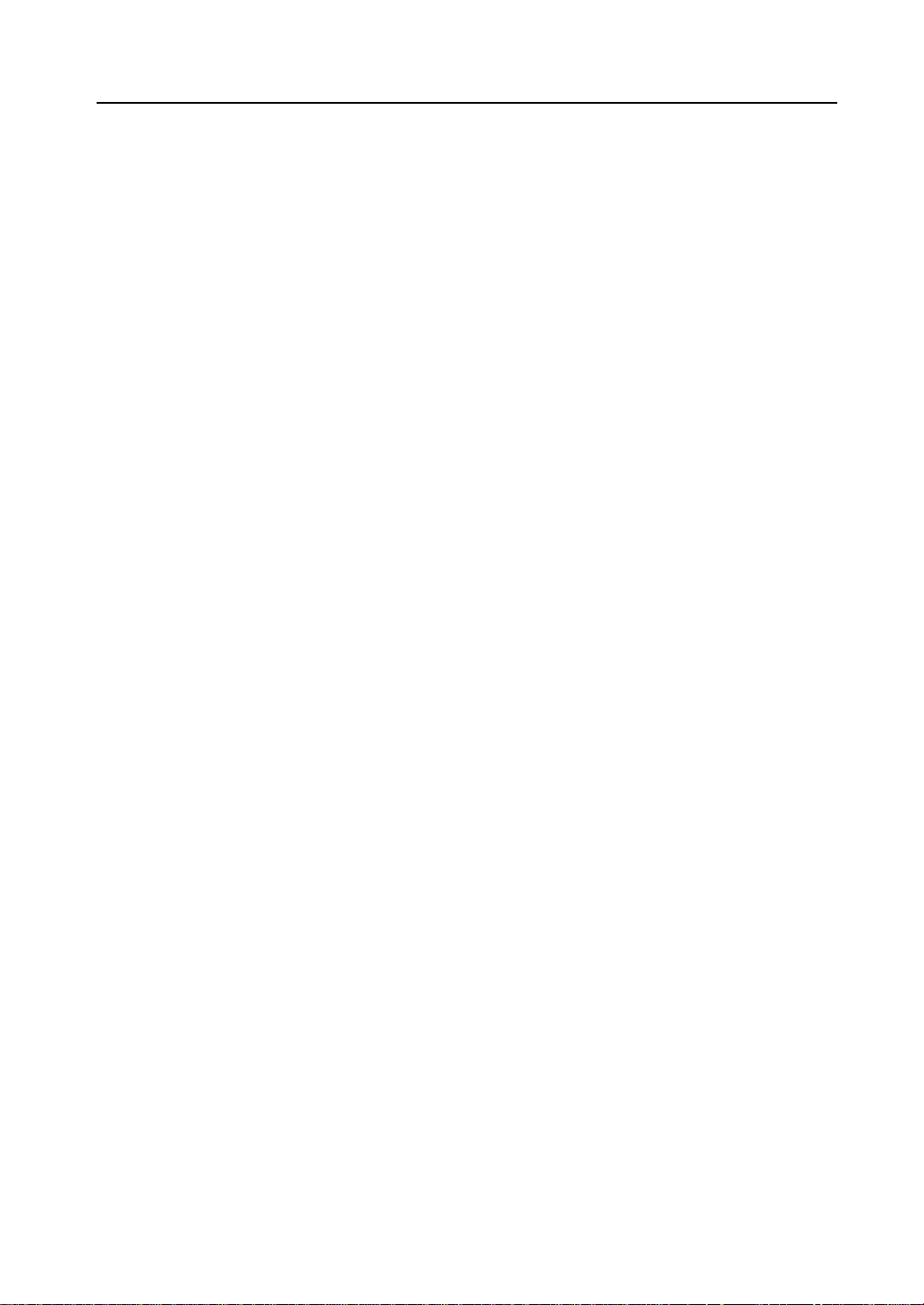
Star NX-400 打印机操作手册
拷贝能力: 1+3 联
指令仿真: ESC/P-K + 24 针仿真
送纸方式: 平推式摩擦进纸
送纸速度: 出纸: 6.25 英寸/秒
换页: 4.17 英寸/秒
跳行(1/6 英寸): 81.58ms
缓冲容量: 32 K 字节
标准接口: 标准并行接口(IEEE-1284)
色带类型: CS9 色带盒(专用长色带盒)
色带寿命: 200 万字符以上
平均无故障时间(MTBF): 大于 10000 小时
尺寸: 342 毫米(长),190 毫米(宽),163 毫米(高)
重量: 4.72 公斤
电源: 220V 允许范围 187V—253V 50/60HZ
功耗: 等待 12W
打印 49W
可选件: USB 接口转换器
正常工作环境: 摄式温度 +5 度--+35 度
相对湿度 百分之 30—百分之 80
第 60 页
Page 63

Star NX-400 打印机操作手册
7-2
并行接口引脚功能
引脚 信号 功能
1 STROBE 主机发,选通信号,低电平脉宽应大于 0.5 微秒
2 DATA0 数据信号 0 位
3 DATA1 数据信号 1 位
4 DATA2 数据信号 2 位
5 DATA3 数据信号 3 位
6 DATA4 数据信号 4 位
7 DATA5 数据信号 5 位
8 DATA6 数据信号 6 位
9 DATA7 数据信号 7 位
10 ACK 数据已接收,返回主机信号
11 BUSY 打印机返回主机的“忙”信号
12 PAPER 打印机缺纸时返回主机高电平
13 SELECT 打印机在联机时为高电平
14 AFXT 传输 4 位模式时使用
15 未使用
16 SIGNAL GND 逻辑地电位
17 CHASSIS 打印机外壳地电位
18 +5V +5V 直流信号
19-30 GND 信号地电位
31 RESET 复位信号,接受主机,低电平有效
32 ERROR 打印机故障信号,发往主机,低电平有效
33 EXT GND 外部地电位
34,35 未使用
36 SELECT IN
■ 上表中,信号名称加有下划线,表示此信号低电平有效。
■ STROBE,RESET,DATA0
■ 其余信号均为打印机发出信号。
—
DATA7,AFXT,SELECT IN 为打印机接受主机的信号。
第 61 页
Page 64

Star NX-400 打印机操作手册
7-3
打印机面板操作简图
用户操作:
第 62 页
Page 65

Star NX-400 打印机操作手册
技术人员测试(此项只供专业人员使用)
第 63 页
Page 66
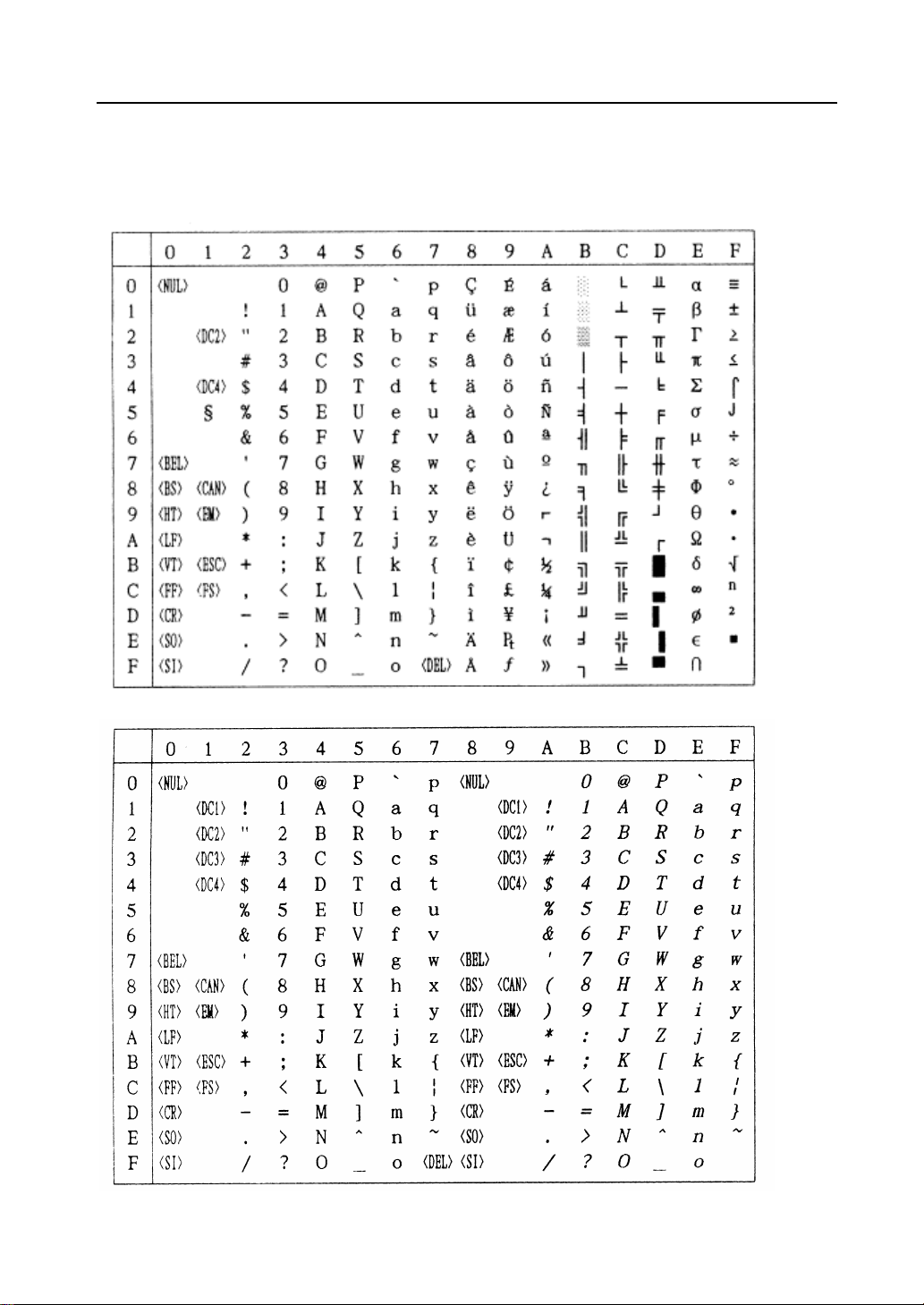
Star NX-400 打印机操作手册
7-4
打印机字符组
IBM 字符集 字符组别 2 号:
标准字符集 字符组别 2 号:
第 64 页
Page 67

Star NX-400 打印机操作手册
IBM 字符集 字符组别 1 号:
标准字符集 字符组别 1 号:
第 65 页
Page 68

Star NX-400 打印机操作手册
#437 U.S.A.代码页:
(CODE PAGE)
国际字符集:
第 66 页
Page 69

Star NX-400 打印机操作手册
香港天星机电有限公司
香港九龙湾常悦道 3 号企业广场 2 期 19 楼 1901-5 室
Tel:+852 2796 2727
香港天星机电有限公司(北京代表处)
北京市中关村南大街 6 号中电信息大厦 708 室
Tel:010 6250 1771
第 67 页
